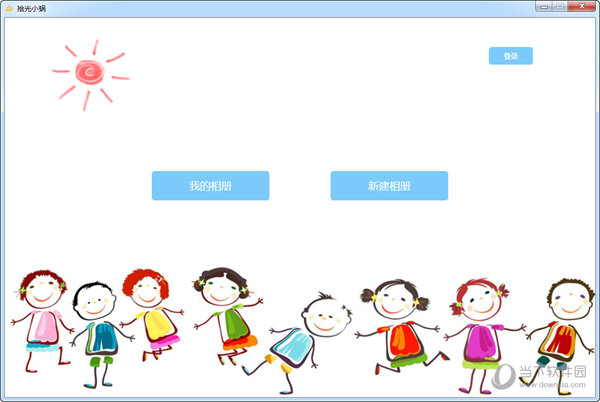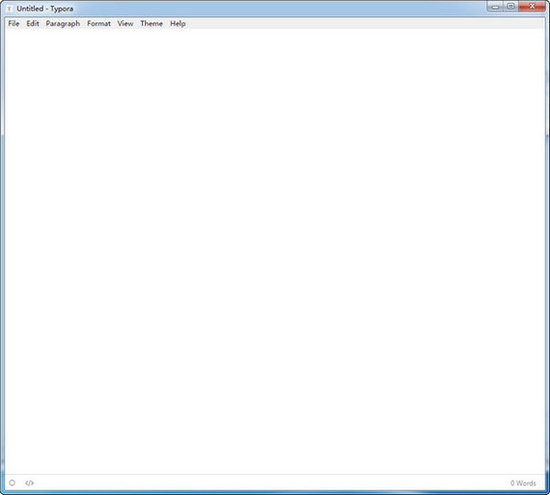Windows 11 时钟增强工具 ElevenClock 4.3.3 中文多语免费版下载

Windows 11 时钟增强工具 ElevenClock 中文版由大眼仔推荐。已经运行 Windows 11 一段时间的用户现在注意到辅助监视器的时钟丢失了。尽管一些用户倾向于认为这是一个错误,但考虑到 Windows 11 仍处于预览模式,一些用户表示微软决定将其删除。尽管如此,需要在扩展显示器上安装时钟的用户有几种解决方法来解决这个问题。
ElevenClock 是一个小型实用程序,旨在添加该功能,知识兔以便在辅助监视器上显示时钟。据开发人员称,该工具支持所有时间格式,旨在显示除主时钟显示之外的所有时钟显示,主时钟显示可作为默认系统时钟使用。
其他值得一提的功能包括对浅色和深色主题的支持、在单击时切换通知和日历面板以及每秒不断更新,这样用户就不会注意到任务栏之间的差异。同时,时钟设计为根据所用显示器的比例以及标准和分数 HiDPi 显示器正确对齐和调整大小。总而言之,想要在第二台显示器的任务栏中显示时钟的用户应该试试这个工具。

ElevenClock 中文版
ElevenClock 特色
- 支持所有系统区域设置和时间格式(它们是从操作系统中提取的)*
- 显示在除主要显示器之外的所有显示器中(因为您有默认系统时钟)
- 支持深色和浅色主题
- 使用全屏应用时自动隐藏(此功能可以禁用)
- 在悬停时模仿 Windows 11 的任务栏时钟动画
- 支持屏幕顶部的任务栏
- 支持将时钟移动到屏幕左侧(并在主显示器上显示)
- 支持不同的系统集成,例如在 RDP 处于活动状态时隐藏
- 与小任务栏兼容
- 支持 Start11 等任务栏自定义
- 支持秒(Windows11 默认不支持)
- 还支持显示工作日
- ElevenClock 自动下载并安装更新,因此您不必担心让自己保持更新
- 单击时钟显示/隐藏通知和日历面板
- 能够在 HiDPI 显示器(100%、200%、300%)和分数 HiDPI 显示器(125%、150%、175%、250% 等)上校正对齐和尺寸*
- 能够在不同比例的显示器上校正对齐和尺寸(显示器 1:100%、显示器 2:150%、显示器 3:225% 等)*
- 时钟每秒更新时间,因此您不会在所有任务栏上看到不同的时间
- 当(断开)连接显示器时,时钟也会自动调整
- 登录时自动启动
- 支持字体和大小自定义
- 支持自定义字体颜色
- 支持自定义背景颜色
- 支持更换主时钟
- 支持动态背景颜色
- 支持通知助手
- 支持未读通知计数器
- 许多额外的功能和工具!
ElevenClock 常见问题
问:时钟全屏显示
A:在设置中启用全屏隐藏
问:时钟显示在 RDP 会话上
A:在设置中启用 RDP 隐藏(可能会消耗更多 CPU)
问:ElevenClock 可以使用我的语言吗?
A: ElevenClock 支持目前大多数国家的语言,如果知识兔不包含您的语言,您也可以帮助翻译它。
问:我的杀毒软件告诉我 ElevenClock 是病毒/我的杀毒软件正在卸载 ElevenClock/我的浏览器阻止 ElevenClock 下载
A: 只需在防病毒隔离框/防病毒设置中将 ElevenClock 列入白名单
问:当“显示秒”设置被禁用时,时钟显示秒
A:检查您的区域设置中没有设置秒数,并按照本文的说明禁用秒数(其他指南可能不起作用)
问:更改时区时,ElevenClock 不显示正确的时区
A:只需重启 ElevenClock(右键时钟 -> 重启 ElevenClock)
问:启用秒等时,主时钟没有被修改。
A:ElevenClock 由于 Windows 11 的限制,无法修改或更新主时钟。
ElevenClock 的全部意义在于在您的 Windows 11 任务栏上有一个可自定义的时钟。微软工程师在创建 Windows 11 时,忘记在副屏任务栏上添加时钟。ElevenClock 是一个旨在恢复此功能的应用程序,现在它可以替换您的系统时钟,知识兔以便让您自定义它,添加秒数,移动它,改变它的颜色等等。
ElevenClock 许可证
GPL v3
下载仅供下载体验和测试学习,不得商用和正当使用。

![PICS3D 2020破解版[免加密]_Crosslight PICS3D 2020(含破解补丁)](/d/p156/2-220420222641552.jpg)